Guide d'installation du script
Résultat :
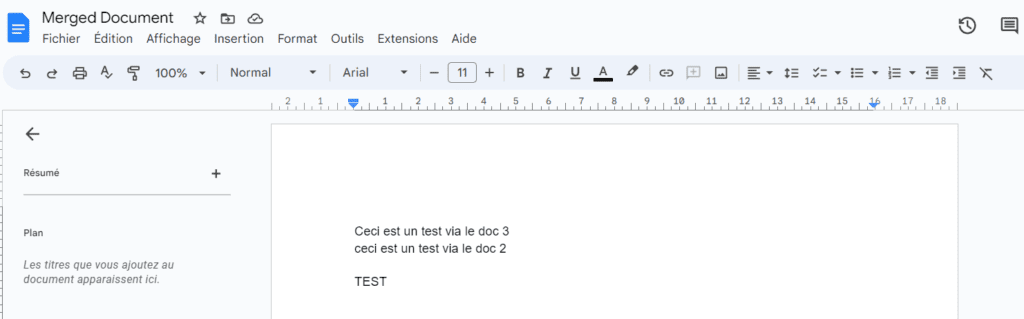
Préambule :
Pour le bon fonctionnement de ce script, nous aurons besoin de récupérer l’identifiant du dossier dans lequel se trouvent les Google Docs à fusionner.
Pour trouver l’identifiant de votre dossier Drive :
- Allez dans le dossier répertoriant les Google Docs à fusionner
- Dans la barre d’URL, l’URL de votre fichier sera similaire à celle-ci :
https://drive.google.com/drive/folders/XXXXXXXX - XXXXXXXX est l’identifiant de votre dossier Drive
Limite :
Limitation des types d’éléments pris en charge :
Le script prend en charge la fusion de paragraphes, de tableaux, d’éléments de liste et d’images en ligne. Cependant, d’autres types d’éléments, tels que les notes de bas de page, les commentaires, etc., ne sont pas pris en charge par ce script. Les éléments non pris en charge ne seront pas fusionnés dans le document final.
Etapes d’installation :
- Cliquez sur ce lien
- Sélectionnez “Créer une copie”. Le fichier sera alors déposé dans votre Drive
- Patientez quelques secondes le temps du chargement complet du fichier
- Lancez le script via le bouton « Lancer le script » mis à disposition
- Vous pouvez être susceptible de rencontrer l’erreur suivante “Le script mergeGoogleDocs a rencontré une erreur”. Pas de panique cela arrive lorsque la fenêtre des autorisations n’arrive pas à s’ouvrir. Cliquez une nouvelle fois sur le bouton “Lancer le script” et cette fenêtre devrait apparaître.
- Lors de la première exécution du script, celui-ci vous demandera l’autorisation de manipuler votre Drive et vos documents Google. Acceptez les droits et relancez le script via le bouton “Lancer le script”
- Le script se lance
- Un boîte de dialogue s’affiche
- Entrez l’identifiant du dossier Drive dans lequel sont répertoriés les documents à fusionner
- Cliquez sur “OK”
- Un document “Documents fusionnés” a été créé dans votre Drive personnel (Mon Drive)
* Téléchargez ce script nécessite un abonnement Numeriblog Premium

 Sheets
Sheets  Agenda
Agenda  Forms
Forms  Apps Script
Apps Script  Gmail
Gmail  Chat
Chat  Meet
Meet  Contacts
Contacts  Chrome
Chrome  Sites
Sites  Looker Studio
Looker Studio  Slides
Slides  Docs
Docs  Drive
Drive  AppSheet
AppSheet  Admin Workspace
Admin Workspace 
 Android
Android  Chromebook
Chromebook  Equipements Google
Equipements Google  Google Cloud Platform
Google Cloud Platform  Google Photos
Google Photos  Maps
Maps  Youtube
Youtube